So erstellen Sie einen Screenshot auf Snapchat, ohne dass sie es merken [2023]
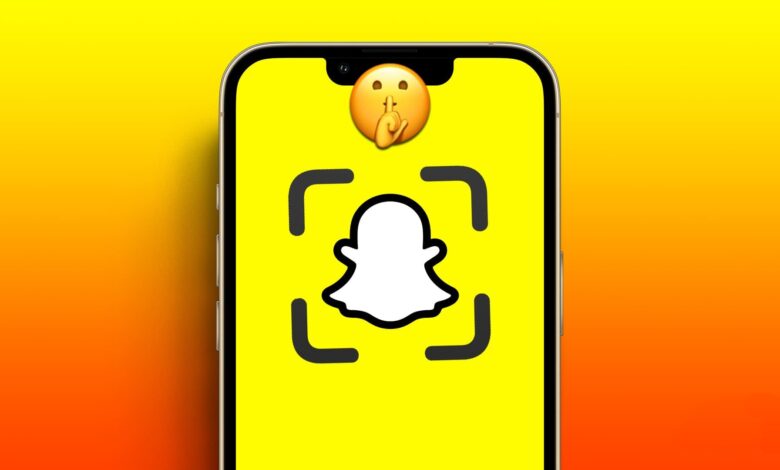
Wenn Sie Snapchat häufig nutzen, wissen Sie wahrscheinlich bereits, dass Snapchat die andere Partei sofort benachrichtigt, wenn Sie einen Screenshot eines Chats oder eines Schnappschusses aufnehmen. Manchmal möchten Sie vielleicht wissen, wie Sie einen Screenshot auf Snapchat erstellen können, ohne dass Ihr Gegenüber davon erfährt.
Wenn wir eine Geschichte mit unseren Freunden oder der Öffentlichkeit teilen, bleibt sie nur 24 Stunden lang sichtbar. Auf diese Weise schützt Snapchat die Privatsphäre seiner Nutzer.
Wenn jemand einen Screenshot Ihres Snaps oder Ihrer Story macht, werden Sie außerdem sofort benachrichtigt. Auf diese Weise können Sie Ihre Snaps teilen, ohne befürchten zu müssen, dass Sie sich dadurch blamieren.
Während diese Snapchat-Funktion die App für ihre Benutzer sicherer macht, macht sie es auch schwierig, einige gute Snaps zu speichern, um sie später zu genießen.
Daher erfahren Sie in diesem Artikel, wie Sie Screenshots auf Snapchat erstellen, ohne sie zu benachrichtigen. Auch wenn Sie möchten Erfahren Sie, ob Sie jemand auf Snapchat blockiert hat, schauen Sie sich diesen Leitfaden an.
Bevor wir anfangen
Bevor wir mit den Methoden beginnen, versuchen wir zunächst zu verstehen, was passiert, wenn Sie einen Screenshot eines Chats oder einen Snap auf Snapchat erstellen.
Wie wir alle wissen, wird ein Snap, den Sie einem Freund senden, sofort gelöscht, nachdem Ihr Freund ihn einmal gesehen hat, sofern Sie die Chat-Privatsphäre so eingestellt haben.
Aufgrund dieser Funktion neigen wir dazu, selbst peinliche Schnappschüsse aus Spaß zu versenden, obwohl wir wissen, dass sie nicht aufgezeichnet und veröffentlicht werden.
Darüber hinaus können Sie auch festlegen, dass Ihre Chats nach 24 Stunden nach dem Öffnen auf Snapchat verschwinden. Diese Funktion ist äußerst hilfreich beim Schutz unserer Privatsphäre.
Manchmal möchten wir jedoch unvergessliche Schnappschüsse oder Chats mit unseren Freunden auf Snapchat speichern, um sie später erneut aufzurufen.
Während Sie Textnachrichten oder Snaps antippen und halten können Speichern Wenn Sie sie löschen, können Ihre Freunde sie nach Benachrichtigung durch Snapchat jederzeit problemlos löschen.
Ihre einzige Möglichkeit besteht also darin, einen Screenshot zu erstellen und ihn auf Ihrem Gerät zu speichern. Das Problem dabei ist, dass Snapchat die andere Person sofort benachrichtigt.
![So erstellen Sie einen Screenshot auf Snapchat, ohne dass sie es merken [2023]](https://www.getappsolution.com/images/20230808_64d2523e110e5.jpg)
Daher müssen Sie beim Erstellen von Screenshots kreativer sein und dürfen die andere Partei nicht benachrichtigen.
Dies ist jedoch nicht mehr so einfach, da Snapchat genauso denken kann wie Sie.
Daher funktionieren viele alte Methoden nicht mehr. Hier besprechen wir funktionierende und nicht funktionierende (alte) Methoden, damit Sie vorsichtig sein können, bevor Sie sie implementieren.
Neue Methoden zum Screenshot auf Snapchat, ohne dass sie es wissen
Da Snapchat die verschiedenen Lücken kontinuierlich schließt, funktionieren viele alte Methoden, um heimlich Screenshots auf Snapchat zu machen, nach einiger Zeit möglicherweise nicht mehr.
Ab sofort zeigen wir Ihnen einige Methoden, die vorerst noch funktionieren. Wir empfehlen Ihnen jedoch, diese Methoden zunächst mit Ihren Freunden oder Ihrer Familie auszuprobieren, bevor Sie sie anwenden.
Schließlich könnten wir überrascht sein, wenn Snapchat das Problem behebt, und wir haben keine Ahnung, wann das sein wird. Seien Sie also bei Ihren Handlungen vorsichtig.
Methode 1: Machen Sie einen Screenshot, ohne es zu wissen, indem Sie die Snapchat-Überwachungs-App verwenden

mSpy ist eine der besten Apps zur Überwachung von Snapchat, mit dem Sie unbemerkt das Snapchat einer anderen Person ausspionieren können. Nachdem Sie mSpy auf dem Zielgerät eingerichtet haben, können Sie die Fotos oder Videos ganz einfach auf dem Telefon lesen und den Screenshot auf Snapchat aus der Ferne aufnehmen.
Mit mSpy können Sie Nachrichten, Fotos, Videos und mehr von Snapchat sowie Facebook, Instagram, LINE, WhatsApp, Telegram usw. verfolgen. Es ist gut kompatibel mit iPhone- und Android-Geräten. Außerdem, mSpy Außerdem können Sie den GPS-Standort einer Person verfolgen, wenn Sie deren Standort wissen möchten.
Methode 2: Machen Sie einen Screenshot, ohne es zu wissen, indem Sie ein anderes Gerät verwenden
Die erste und einfachste Methode, mit der Sie einen Screenshot auf Snapchat erstellen können, ohne dass andere etwas davon wissen, besteht darin, ihn von Snapchat zu erstellen Ein anderer Gerät.
Das bedeutet, dass Sie die Snaps mit Ihren anderen Android- oder iOS-Geräten (iPhone oder iPad) aufzeichnen. Platzieren Sie einfach Ihre Kamera auf den Snaps und nehmen Sie auf, was Sie wollen, ohne sich um irgendetwas kümmern zu müssen.
Sie denken vielleicht, diese Methode sei grob. Diese Methode ist jedoch die einzige, die Snapchat bietet kann niemals verhindern, und Sie können es ganz einfach verwenden, um heimlich Screenshots aller Snaps zu machen.
Stellen Sie sicher, dass Sie wissen, welche Art von Snaps Sie aufzeichnen möchten, bevor Sie Ihr anderes Telefon verwenden. Bevor Sie etwas ausprobieren, sollten Sie wissen, ob es sich um Videos oder Bilder handelt, ob es eine Zeitbegrenzung gibt usw.
Einige Snaps verschwinden einfach, nachdem Sie sie einmal angesehen haben, andere können jedoch erneut abgespielt werden, obwohl andere wissen, dass Sie dies getan haben.
Wenn Sie sich nicht sicher sind, zeichnen Sie außerdem alle Snaps mit Ihrem anderen Gerät auf. Bearbeiten Sie es anschließend, sobald Sie alles aufgezeichnet haben.
Hinweis: Obwohl diese Methode die Qualität von Snap beeinträchtigen kann, ist sie nie veraltet und erfordert keine Testversion Ihrerseits. Verwenden Sie es also, wenn Sie eine einfache und schnelle Lösung für dieses Problem suchen.
Methode 3: Machen Sie einen Screenshot mit einem Bildschirmrekorder (Drittanbieter)
Eine andere Möglichkeit besteht darin, den Bildschirm Ihres Mobiltelefons mit einem Bildschirmrekorder aufzuzeichnen.
Wir müssen Sie jedoch warnen, dass der integrierte Rekorder auf einem Android- oder iOS-Gerät (iPhone oder iPad) nicht funktioniert und Snapchat ihn sofort erkennt.
Spionieren Sie Facebook, WhatsApp, Instagram, Snapchat, LINE, Telegram, Tinder und andere Social-Media-Apps aus, ohne es zu wissen; Verfolgen Sie den GPS-Standort, Textnachrichten, Kontakte, Anrufprotokolle und mehr Daten ganz einfach! 100% sicher!
Daher ist es besser, eine Drittanbieteranwendung aus dem Play Store oder Apple Store zu verwenden, um Bildschirme auf Ihrem Gerät aufzuzeichnen.
Denken Sie daran, es mit Ihrem Freund auszuprobieren, bevor Sie diese Methode anwenden. Da die Sicherheit von Snapchat ständig aktualisiert wird, ist die Wahrscheinlichkeit, dass diese Methode fehlschlägt, extrem hoch.
Derzeit ist auf einigen Android-Geräten immer noch ein integrierter Bildschirmrekorder funktionsfähig. Snapchat benachrichtigt keine andere Partei, wenn Sie Snaps damit aufzeichnen.
Wenn Sie also überprüfen möchten, ob es auf Ihrem Android-Telefon funktioniert, Swipe nach unten Klicken Sie oben auf Ihr Benachrichtigungsfeld und wählen Sie „Screen Recorder".
![So erstellen Sie einen Screenshot auf Snapchat, ohne dass sie es merken [2023]](https://www.getappsolution.com/images/20230808_64d2523e356ab.jpg)
Hinweis: Wenn Sie diese Option nicht finden, unterstützt Ihr Gerät möglicherweise keine Bildschirmaufzeichnung. Suchen Sie im Internet nach Ihrem spezifischen Modell, um dies zu bestätigen.
Wenn Sie ein iOS-Gerät haben, können Sie einen integrierten Bildschirmrekorder nicht verwenden, um Screenshots (SS) auf Snapchat zu machen, ohne dass diese es wissen.
Versuchen Sie also, im Apple Store nach Apps von Drittanbietern zu suchen und zu prüfen, ob diese für Ihr spezifisches Gerät funktionieren. Zudem ist Snapchat aufgrund der Vielzahl solcher Apps nicht in der Lage, sich gegen alle zu wehren.
Da es viele Bildschirmaufzeichnungsanwendungen im Store gibt, empfehlen wir hier keine bestimmte.
Probieren Sie daher die Trial-and-Error-Methode aus und finden Sie eine, die auf Ihrem Gerät funktioniert. Mit Hilfe solcher Apps können Sie beliebige Snaps heimlich aufzeichnen.
Methode 4: Machen Sie einen Screenshot mit Google Assistant (Android)
Wussten Sie, dass Sie mit Google Assistant einen Screenshot für Sie erstellen können? Ja, mit dieser Methode können Sie mit Google Assistant Snaps aufzeichnen, ohne jemanden zu benachrichtigen.
Damit diese Methode funktioniert, müssen Sie schnell sein. Versuchen Sie also zunächst, sich mit der Verwendung von Google Assistant vertraut zu machen, indem Sie andere Dinge ausprobieren.
Befolgen Sie die folgenden Methoden, um mit Google Assistant einen Screenshot auf Snap zu erstellen, ohne dass Ihr Gegenüber davon erfährt.
1. Öffnen Sie zunächst die Snapchat-App und melden Sie sich mit Anmeldeinformationen bei Ihrem Konto an.
2. Gehen Sie anschließend zu Ihrem Konversationsabschnitt, indem Sie auf tippen Chat Symbol von unten.
3. Öffnen Sie die Snaps, die Sie auf Ihrem Gerät aufnehmen möchten.
Starten Sie jetzt so schnell wie möglich sofort den Google Assistant. Dazu können Sie entweder sagen: „Hallo Google” oder halten Sie die Taste gedrückt Startseite .
Sie können jetzt sagen: „Mach ein Bildschirmfoto” an Ihre Google-Assistenten, und die Aufgabe wird sofort erledigt. Möglicherweise müssen Sie manchmal auf das Mikrofonsymbol drücken, damit dies funktioniert.
![So erstellen Sie einen Screenshot auf Snapchat, ohne dass sie es merken [2023]](https://www.getappsolution.com/images/20230808_64d2523e561b3.jpg)
Denken Sie daran, dass der von Google Assistant erstellte Screenshot nicht auf Ihrem Gerät gespeichert wird. Sie müssen es auf einer anderen Plattform teilen, um es später verwenden zu können.
Wir empfehlen Ihnen, es aus Sicherheitsgründen auf Ihrem Google Drive- oder WhatsApp-Konto zu teilen. Tippen Sie einfach auf eine beliebige Plattform (Google Photo, Messenger, WhatsApp usw.), nachdem Sie einen Screenshot von Google Assistant erstellt haben.
Methode 5: Durch Deinstallation und Neuinstallation der Snapchat-Anwendung
Obwohl die alte Methode der Aktivierung Flugzeug-Modus oder das An- und Abmelden bei Snapchat nicht mehr funktioniert, haben wir eine neue Methode gefunden, die immer noch funktioniert.
Dazu können Sie die folgenden Schritte ausführen, um zu sehen, ob es auf Ihrem Gerät funktioniert.
1. Öffnen Sie zunächst die Snapchat-Anwendung und melden Sie sich bei Ihrem Konto an.
2. Gehen Sie als Nächstes zu Ihrem Chat-Bereich, indem Sie unten rechts neben dem Standortsymbol auf das entsprechende Symbol tippen.
3. Nachdem alle Chats auf Ihr Gerät geladen wurden, Schalten Sie den Flugmodus ein.
Sie können von oben nach unten wischen und „Flugmodus" oder "Flugzeug-ModusAuf Ihrem Gerät.
4. Jetzt können Sie die Snaps, die Sie speichern möchten, öffnen und ganz normal einen Screenshot von Ihrem Smartphone machen.
Hinweis: Sie können gleichzeitig die Ein-/Aus-Taste und die Leiser-Taste drücken, um einen Screenshot auf einem Android-Gerät zu erstellen.
Um einen Screenshot mit iOS zu erstellen, drücken Sie die Taste Startknopf machen Power-Taste zusammen, bis Sie das Klickgeräusch hören.
5. Warten Sie, bis Sie online gehen, nachdem Sie einen Screenshot gemacht haben.
Verlassen Sie einfach die Snapchat-Anwendung und deinstallieren Sie sie von Ihrem Gerät. Du bekommst das Deinstallieren Option nach langem Drücken auf die App selbst.
6. Schalten Sie abschließend den Flugmodus aus und installieren Sie Snapchat erneut aus dem Play Store oder Apple Store auf Ihrem Gerät.
Nachdem Sie sich angemeldet haben, werden Sie feststellen, dass Snapchat der anderen Partei keine Benachrichtigung über Ihre Aktion sendet.
Hinweis: Obwohl diese Methode kompliziert ist und eine WLAN-Verbindung erfordert, funktioniert sie dennoch einwandfrei. Wir empfehlen Ihnen daher, diese Methode mit Ihrem Freund auszuprobieren, bevor Sie sie woanders anwenden.
Methode 6: Durch Spiegeln Ihres Geräts auf andere Geräte
Eine andere Methode, die immer noch funktioniert, besteht darin, Ihr Smartphone auf ein anderes Gerät zu spiegeln. Nachdem Sie Ihr Telefon gespiegelt haben, können Sie mit diesem Gerät einen Screenshot aller Snaps erstellen, und Snapchat hat keine Ahnung.
Für diese Methode müssen Sie möglicherweise einige Drittanbieter-Apps zur Bildschirmspiegelung herunterladen. Auf einigen neueren Smartphones finden Sie möglicherweise auch eine integrierte Spiegelungs-App.
Wenn Sie eine Drittanbieter-App verwenden möchten, empfehlen wir Ihnen die Verwendung von „AirDroid-Besetzung” um Ihr Telefon auf einen PC (Windows oder Mac) zu spiegeln. Sie können diese App sowohl auf iOS- als auch auf Android-Geräten verwenden.
Laden Sie es einfach herunter und befolgen Sie die Anweisungen der Anwendung, um Ihr Gerät auf Ihren PC zu spiegeln. Machen Sie einen Screenshot Ihrer Snaps von Ihrem PC, ohne die andere Partei zu benachrichtigen.
Diese Methode funktioniert immer noch, da Snapchat die Bildschirmspiegelung auf Ihrem Gerät nicht erkennen kann. Sie können dies also verwenden, um unbesorgt und unbesorgt einen SS (Screenshot) auf Snap zu erstellen.
Alte Methoden zum Screenshot auf Snapchat, ohne dass sie es wissen (funktionieren möglicherweise oder auch nicht)
Sie fragen sich vielleicht: Was nützt dieser Abschnitt, wenn diese Methoden nicht funktionieren? Nun, wir tun dies, damit Sie sehen können, ob die Methoden, die Sie zuvor entdeckt haben, immer noch wirksam sind.
Hier sind einige Methoden, die früher funktionierten, aber nicht mehr funktionieren oder von Snapchat gepatcht wurden.
Flugmodus einschalten
Eine der am häufigsten verwendeten Methoden, mit denen Sie Snapchat-Screenshots erstellen können, ohne dass sie es wissen oder eine Benachrichtigung senden, ist das Umdrehen Flugzeug-Modus auf.
Allerdings hat Snapchat diese Lücke inzwischen gepatcht, sodass die andere Person sofort eine Benachrichtigung erhält, wenn Sie wieder online sind.
Wenn Sie also glauben, dass Sie durch Ausschalten des Internets stillschweigend Screenshots erstellen können, dann seien Sie sich dessen bewusst. Sobald Sie auf Snapchat online sind, wird eine Benachrichtigung sofort an Ihre anderen Freunde gesendet.
Den Cache auf Snapchat leeren
Bisher konnten Sie nach dem Ausschalten des Internets auf Ihrem Smartphone (Android oder iPhone) einen Screenshot machen und den Cache sofort leeren, sodass die App Ihre Aktivitäten vergaß, wenn Sie wieder online waren.
Jetzt sendet Snapchat die Benachrichtigung jedoch sofort, sodass Ihr Freund auch dann benachrichtigt wird, wenn Sie den Cache löschen.
Abmelden und erneut anmelden
Eine andere Methode, die bisher funktionierte, besteht darin, Screenshots zu erstellen, indem Sie die Verbindung zum Internet trennen und sich sofort von Ihrem Konto abmelden.
Nach der Anmeldung erhält Ihr Freund keine Benachrichtigung, dass Sie einen Screenshot gemacht haben.
Snapchat wird dies jedoch nicht mehr zulassen. Unabhängig von Ihrem Trick wird Ihr Freund Ihre Handlungen kennen.
Hinweis: Die oben aufgeführten Methoden funktionieren möglicherweise mit älteren Versionen der Snapchat-App. Allerdings ist es erforderlich, dass sowohl der Absender als auch der Empfänger eine alte Version der App auf ihrem Mobiltelefon haben.
Daher empfehlen wir Ihnen, die oben aufgeführten Methoden nicht zu verwenden, da die Wahrscheinlichkeit, dass sie scheitern, sehr hoch ist.
Aber keine Sorge; Im nächsten Abschnitt zeigen wir einige Anpassungen, die Sie vornehmen können, um weiterhin die alten Methoden zum Aufnehmen von Screenshots ohne Benachrichtigung zu verwenden, sowie neue Methoden.
FAQs
1. Kann ich die Snaps nicht mit einem PC aus der Snapchat-Webseite scannen oder aufzeichnen?
Leider nein. Derzeit unterstützt Snapchat Web keine Snaps auf einem Computer oder Laptop. Das bedeutet, dass Sie Ihr Mobiltelefon benötigen, um alle von Ihrem Freund gesendeten Snaps abzuspielen.
Wenn Sie daher versuchen, das Snapchat-Web in einem Desktop-Webbrowser zu verwenden, können Sie keine Snaps abspielen.
Die Bildschirmspiegelung Ihres Android- oder iOS-Geräts auf dem PC ist jedoch weiterhin eine Option (Windows oder Mac). Damit können Sie Ihr Telefon auf Ihren PC spiegeln und ganz einfach über den PC aufnehmen.
2. Ist es legal, Screenshots vom Snap anderer Leute auf Snapchat zu machen, ohne dass diese es wissen?
Nein, es ist nicht illegal, Screenshots von Snaps zu machen oder auf Snapchat zu chatten, ohne andere zu benachrichtigen. Dennoch ist es immer noch moralisch falsch, die Fotos oder Snapchat-Videos einer anderen Person ohne deren Wissen auf Ihrem Gerät zu speichern.
Das einfache Erstellen eines Screenshots ist also keine illegale Angelegenheit. Allerdings ist die Art und Weise, wie man sie verwendet, eine ganz andere Sache. Achten Sie also darauf, Online-Inhalte, die möglicherweise illegal sind, nicht für Erpressungen zu missbrauchen.
3. Wie kann ich die Geschichte einer Person auf Snapchat scannen, ohne dass sie es merkt?
Wenn Sie einen Screenshot einer Geschichte machen möchten, ohne dass die Person es weiß, dann ist die beste Methode, einen Screenshot mit Google Assistant zu erstellen. Sie können auch einen Bildschirmrekorder eines Drittanbieters verwenden, um jede Story ganz einfach auf Ihrem Gerät zu speichern.
Für ein iOS-Gerät (iPhone oder iPad) empfehlen wir jedoch die Verwendung der Bildschirmspiegelungsmethode, da es bei iOS mehr Einschränkungen als bei Android gibt. Die gleiche Methode, die auf Android funktioniert hat, funktioniert möglicherweise nicht auf iOS-Geräten.
Zusammenfassung
Abschließend möchten wir Sie warnen, dass das Erstellen eines Screenshots der Inhalte einer Person auf Snapchat ohne deren Wissen eine Verletzung ihrer Privatsphäre darstellt.
Daher ist es am besten, die oben genannten Methoden nicht für illegale Aktivitäten zu verwenden. Wenn Sie sich diese merken, andere aber nicht alarmieren möchten, können Sie die oben beschriebenen Methoden diskret anwenden.
Wie auch immer, wir hoffen, dass Sie jetzt keine Zweifel mehr haben. Wir werden Sie über alle weiteren Optionen, die wir entdecken, auf dem Laufenden halten. Lasst uns in der Zwischenzeit lernen was „YK“ auf Snapchat bedeutet.
Wie nützlich war dieser Beitrag?
Klicken Sie auf einen Stern, um ihn zu bewerten!
Durchschnittliche Bewertung / 5. Stimmenanzahl:





